【2017】Firefox ESRに移行する方法
セキュリティアップデートだけが行われ、大きなアップデートが行われないFirefox ESRに移行する方法のご紹介です。
Firefox ESRとは?
Firefox ESRは、セキュリティアップデートだけが行われる法人向けのFirefoxです。
法人向けと記載されていますが個人でも使用でき、サポートを使わないのであれば無料となっています。
Mozilla では、Firefox を一括導入する上で長期サポートを必要としている法人向けに、セキュリティ修正だけを長期継続する延長サポート版 (ESR: Extended Support Release) の Firefox を提供しています。セキュリティが最優先だが、機能変更は最小限としたい法人の皆様に無償でお使いいただけます。
普段みなさんが使っている「通常版」との違いは、新機能や最新機能のアップデートが長い間隔でした行われない点で、ESR版では脆弱性などのセキュリティアップデートだけが行われます。
そのため、アップデートなどによって動作が変わるのを避けたい方にオススメとなっています。
ただ、Firefox Quantumからの移行という点では、プロファイルがそのまま引き継げないため、アドオンなどを引き継ぎことができません。(ブックマーク等は可能)
アドオンも引き継ぎたい方はWaterfoxへの移行をオススメします。
参考:古いアドオンもこれまで通り使える「Waterfox」への移行方法と日本語化 | ハルパス
また、併用する方法もあります。
参考:異なるエディション(通常/Beta/ESR)のFirefoxを共存する方法 | ハルパス
ESR版のインストール
- 公式ダウンロードページから、最新版のFirefox ESRをダウンロード
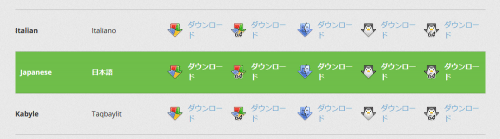
- ダウンロードした Firefox Setup x.x.xesr.exe 実行
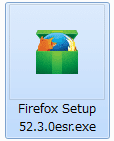
- セキュリティの警告が表示されるので、実行(R)をクリック
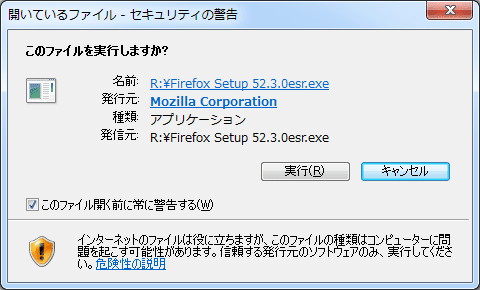
- ユーザーアカウント制御も同様にはい(Y)をクリック
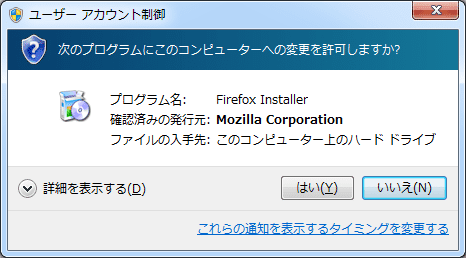
- 次へ(N)をクリック
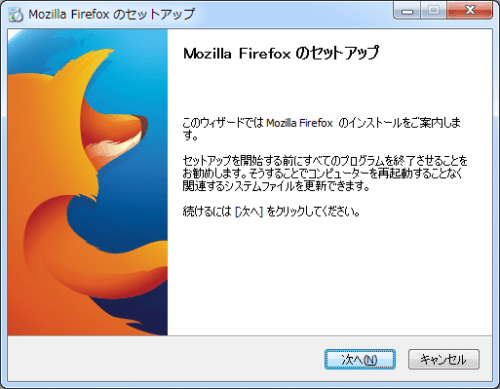
- 次へ(N)をクリック
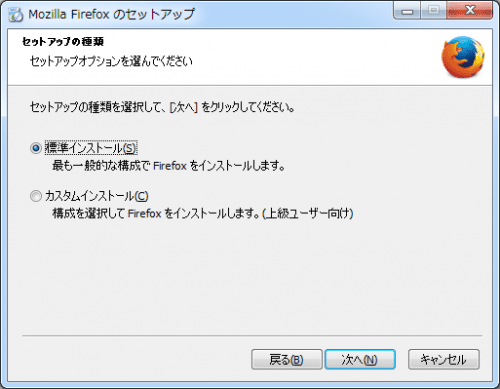
- 更新(U)をクリック
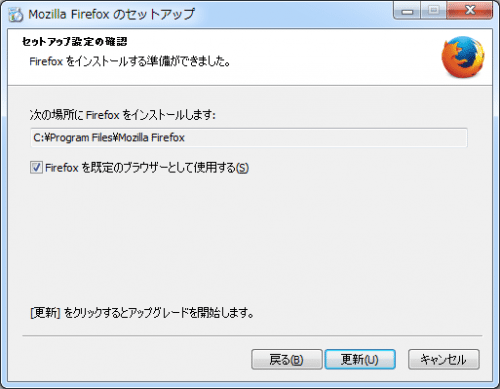
- 完了(F)をクリック
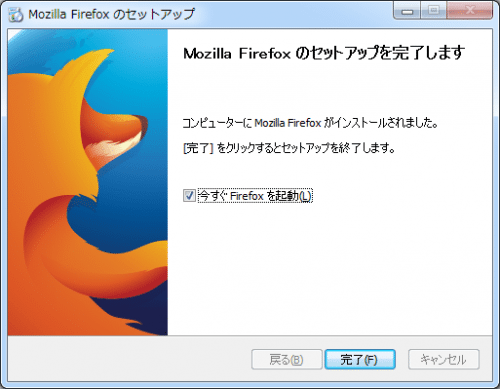
- 以上でFirefox ESRのインストールは完了です。
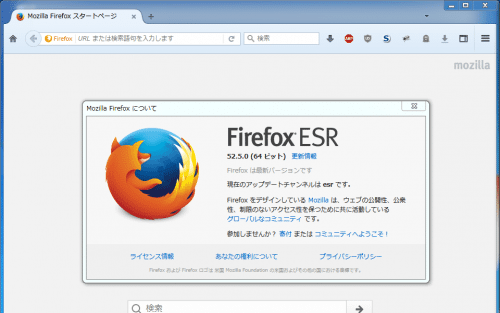
リフレッシュ方法
予期せぬ不具合が発生する恐れがあるため、移行した場合は必ずリフレッシュを行ってください。
リフレッシュ方法は次の記事を参照にしてください。
トラブルシューティング
Firefox ESRが起動しない
インストールを続けるには Firefox を閉じる必要があります。
Firefox を終了させてから続行してください。
異なるエディションを含むFirefox使用中はインストールができません。Firefoxを閉じてください。


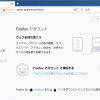
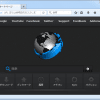

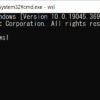
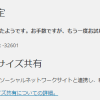









ディスカッション
コメント一覧
まだ、コメントがありません